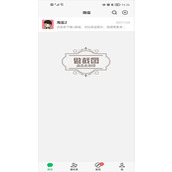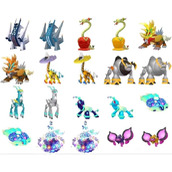apache mysql php配置与mysqlDefault storage engine (InnoDB) is not available解决办法
安装配置apache2
1.到apache(www.apache.org)官方网站下载最新的源代码包
2.用tar -zxvf apache_[version].tar.gz解压,得到一个目录
3.进入目录执行./configure prefix=[path] enable-module=so开始配置
例如要将apache安装在/www/ 下,则可以./configure prefix=/wwwenable-moudle=so
4.配置过后执行make,接着make install,apache安装完成。
如果要改目录,可以用 mv 源文件(目录)名 新文件(目录)名 改名,相应要修改apahce目录下的配置文件/conf/httpd.conf,将里面对应的路径改掉。
配置mysql教程
因为从官方网站(www.mysql.com)下的mysql是已经过编译的二进制包,不需要自己编译,下载到合适的位置比如此例是下到/www/底下。
1.为mysqld增加一个用户组和用户
shell> groupadd mysql
shell> useradd -g mysql mysql
2.用tar -zvxf mysql-version-os.tar.gz解包,然后用mv改名为mysq,即得到这样的目录/www/mysql
3.依照用户手册(/www/mysql/docs/man/manual.html),进入/www/mysql/bin编辑mysqlaccess,找到$mysql = ”/usr/local/bin/mysql”,将这一行将路径改为”/www/mysql/bin/mysql”
4.执行/www/mysql/scripts/mysql_install_db(前提是你以前没有安装过mysql)
5.进行相应的用户授权:
shell> chown -r root /usr/local/mysql
shell> chown -r mysql /usr/local/mysql/data
shell> chgrp -r mysql /usr/local/mysql
6.编辑/www/mysql/support-files/mysql.server,找到basedir=,改为basedir=/www/mysql,找到datadir=…,改为datadir=/www/mysql/data
7.接着执行bin/mysqld_safe user=mysql &
8.编辑/www/mysql/support-files/my-medium.cnf在[mysqld]一栏下加上basedir=/www/mysql ,保存后cp my-medium.cnf /etc/my.cnf
9.接着可以到/www/mysql/support-files执行mysql.server stop/start看看有没有反应
安装php教程4
1.到官方网站下载最新源代码包(目前是php-4.3.3.tar.gz)
2.用tar解包(方法不用我再说了吧)
3.配置php4执行./configure prefix=/www/php4 with-mysql=/[path to mysql]
with-apxs2=/[path to apxs] 其中两个path应改为 with-mysql=/www/mysql
with-apxs2=/www/apapche/bin/apxs,配置成功后执行make,接着make install,php安装完成
4.编辑/www/apache/conf/httpd.conf 加入
addtype application/x-httpd-php .php .phtml
addtype application/x-httpd-php-source .phps教程
这两行。
5.通过/www/apache/bin/apachectl start
如果启动期间没有出现问题,即可测试apache和php和mysql的安装情况,方法是创建一个名叫phpinfo.php的文件,其中包含了以下的代码,保存该文件,并把它放置在apache的文档根目录下(htdocs),然后启动你的web浏览器,在浏览器地址栏里键入http://local**ho*st/phpinfo.php,浏览器会以很大的篇幅显示出php和apache系统的各个变量和变量值。如果在其中可以看到apache,mysql.php的详细信息,则表示3者安装配置成功。
6.由于php是以动态模块方式安装到apache下的,所以如果你想要重新设置php,只要执行带有新配置选项的./configure命令,接着执行make和make install;这样,apache模块目录中就会出现一个新模 块,你只要重启apache以装载新模块。
mysql无法启动提示: default storage engine (innodb) is not available的
在my.ini(linux下/etc/my.cnf)加上skip-innodb,就可以了。
我这样设置后,在linux下都没问题,今天在我本机winxp启动mysql,提示启动不起来。看下mysql目录的错误日志:
引用
090613 10:15:27 [error] default storage engine (innodb) is not available
090613 10:15:27 [error] aborting
090613 10:15:27 [note] c:wwwmysqlbinmysqld-nt: shutdown complete
估计是上次加了参数后,一直没启动起来。。。已经很久没用本机的mysql了。
查了下,原来my.ini里有一句:default-storage-engine=innodb,把默认的engine设为innodb,而我又加了skip-innodb,怪不得启不来了。
将default-storage-engine改为myisam,mysql启动ok!
在skip-innodb下,data目录下的ibdata1,ib_logfile0,ib_logfile1这三个文件就不需要了,就可以删除。
测试了下,在没加skip-innodb时,删除了这三个文件,启动时会自动创建这三个文件,日志如下:
引用
innodb: the first specified data file .ibdata1 did not exist:
innodb: a new database to be created!
090613 10:19:37 innodb: setting file .ibdata1 size to 10 mb
innodb: database physically writes the file full: wait...
090613 10:19:37 innodb: log file .ib_logfile0 did not exist: new to be created
innodb: setting log file .ib_logfile0 size to 24 mb
innodb: database physically writes the file full: wait...
090613 10:19:38 innodb: log file .ib_logfile1 did not exist: new to be created
innodb: setting log file .ib_logfile1 size to 24 mb
innodb: database physically writes the file full: wait...
innodb: doublewrite buffer not found: creating new
innodb: doublewrite buffer created
innodb: creating foreign key constraint system tables
innodb: foreign key constraint system tables created
090613 10:19:39 innodb: started; log sequence number 0 0
090613 10:19:39 [note] c:wwwmysqlbinmysqld-nt: ready for connections.
再删除这三个文件,加了skip-innodb后,启动日志:
引用
090613 10:30:12 [note] c:wwwmysqlbinmysqld-nt: normal shutdown
090613 10:30:12 [note] c:wwwmysqlbinmysqld-nt: shutdown complete
090613 10:30:17 [note] c:wwwmysqlbinmysqld-nt: ready for connections.
version: '5.0.45' socket: '' port: 3306 source distribution
那三个文件就不会自动产生了。
相关文章
精彩推荐
-
 下载
下载猪笼城寨手游
模拟经营 猪笼城寨手游猪笼城寨游戏是非常好玩的一款模拟经营类型的手游,在这里玩家们
-
 下载
下载商道高手vivo版本
模拟经营 商道高手vivo版本商道高手vivo版是一款商战题材的模拟经营手游,游戏画面精美
-
 下载
下载我在大清当皇帝手游
模拟经营 我在大清当皇帝手游我在大清当皇帝手游是一款以清代为历史的模拟类手游,相信玩家们
-
 下载
下载解忧小村落最新版2024
模拟经营 解忧小村落最新版2024解忧小村落游戏是非常好玩的一款休闲放置经营类型的手游,在这里
-
 下载
下载洋果子店rose2中文版
模拟经营 洋果子店rose2中文版洋果子店rose2中文版是一款非常好玩的模拟经营手游,精美的